win10怎么设置快速启动?win10正式版终于发布了,下文给大家介绍win10众多功能之一的快速启动,一起来看看win10快速开关机设置教程,希望能帮助到大家!
win10怎么设置快速启动?
打开电脑设置界面,点击设置界面中的"系统"按钮
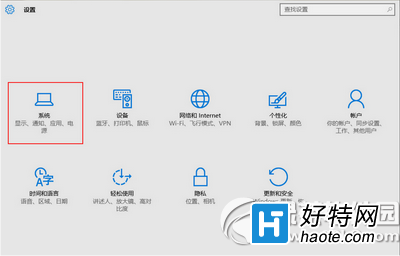
按电源和睡眠按钮,按下其他电源设置按钮
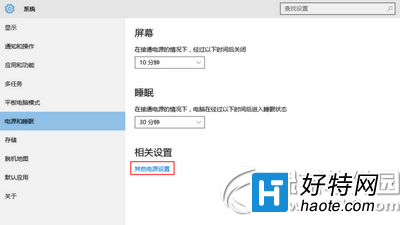
打开另一个界面以后点击选择电源按钮功能按钮
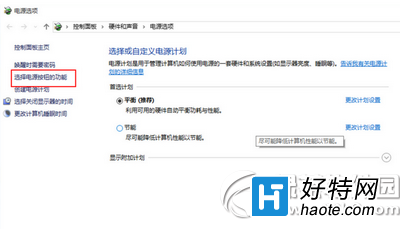
这时发现快速开机项不可操作,就按上面的更改不可用的设置
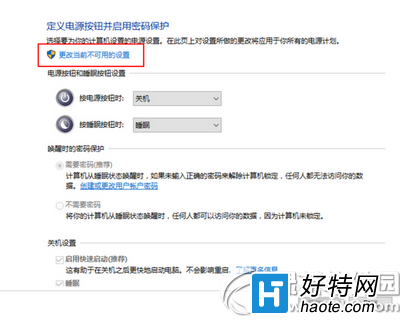
然后就可以选择是否快速开机了
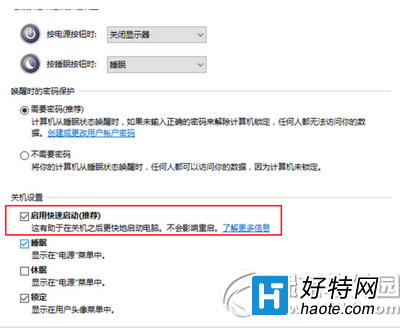
小编推荐
视频推荐
更多 手游风云榜
更多 资讯阅读
更多 -

- 使用Blender生成城市模型
- 教程 2024-12-05
-

- 全球气象数据ERA5的下载方法
- 教程 2024-12-05
-

- Xpath解析及其语法
- 教程 2024-12-04
-

- 机器学习:神经网络构建(下)
- 教程 2024-12-04
-

- 华为Mate品牌盛典:HarmonyOS NEXT加持下游戏性能得到充分释放
- 教程 2024-12-03
-

- 实现对象集合与DataTable的相互转换
- 教程 2024-12-02
-

- 硬盘的基本知识与选购指南
- 教程 2024-12-01
-

- 如何在中国移动改变低价套餐
- 教程 2024-11-30
-

- 鸿蒙NEXT元服务:论如何免费快速上架作品
- 教程 2024-11-29
-

- 丰巢快递小程序软件广告推荐关闭方法
- 教程 2024-11-27
-

- 如何在ArcMap软件中进行栅格图像重采样操作
- 教程 2024-11-26
-

- 算法与数据结构 1 - 模拟
- 教程 2024-11-26






























